Nous allons vous apprendre à rapidement vider le cache Battle.net sur Mac dans cet article. Avec la méthode de cache clair Battle.net, vous pourrez peut-être résoudre les difficultés des jeux Blizzard qui vous empêchent de les démarrer ou de les utiliser efficacement. Comme Epic Games Launcher et le client Steam, le Battle Net est un fantastique lanceur de jeux.
La bibliothèque de jeux de l'application comprendra tous les jeux Blizzard auxquels vous pourrez jouer. Un certain nombre de problèmes avec les jeux de votre Mac peuvent survenir en cas de problème avec le dossier cache Battle Net. Heureusement, nous pouvons rapidement vider le cache des applications sur Mac pour vous aider à résoudre ces problèmes.
Contenu: Partie 1. Est-il sécuritaire de supprimer les caches Blizzard sur Mac ?Partie 2. Effacez facilement le cache Battle.net sur Mac (ou les caches de jeux Blizzard)Partie 3. Effacer manuellement le cache Battle.net sur Mac ou WindowsConseils rapides : que faire en cas de problèmes avec les clients du jeu Battle.netPartie 4. Conclusion
Partie 1. Est-il sécuritaire de supprimer les caches Blizzard sur Mac ?
Il est tout à fait sûr de vider le cache Battle.net des fichiers Mac stockés sur votre ordinateur. Ces fichiers sont simplement les fichiers temporaires, ce qui signifie que si vous les supprimez puis redémarrez le lanceur Battle.net, de nouvelles copies des fichiers seront produites automatiquement. Et vos données de jeu ne seront en aucun cas modifiées ou supprimées.
La seule chose qui pourrait mal se passer si vous procédez ainsi est que le lanceur pourrait avoir besoin de vous reconnecter après l'avoir déjà fait. Effacer le contenu du dossier cache sur votre PC Windows peut aider à résoudre les difficultés survenues avec vos jeux Blizzard. Cela entraînera des problèmes si le dossier cache de votre ordinateur est corrompu ou s'il contient des données endommagées ou manquantes.
Certains de ces problèmes liés au jeu peuvent inclure des codes d'erreur, le jeu ne démarre pas, le jeu plante pendant la lecture, le jeu plante au premier démarrage, se bloque ou se déconnecte. Dans ce cas, vous devez vider le cache Battle.net sur Mac.
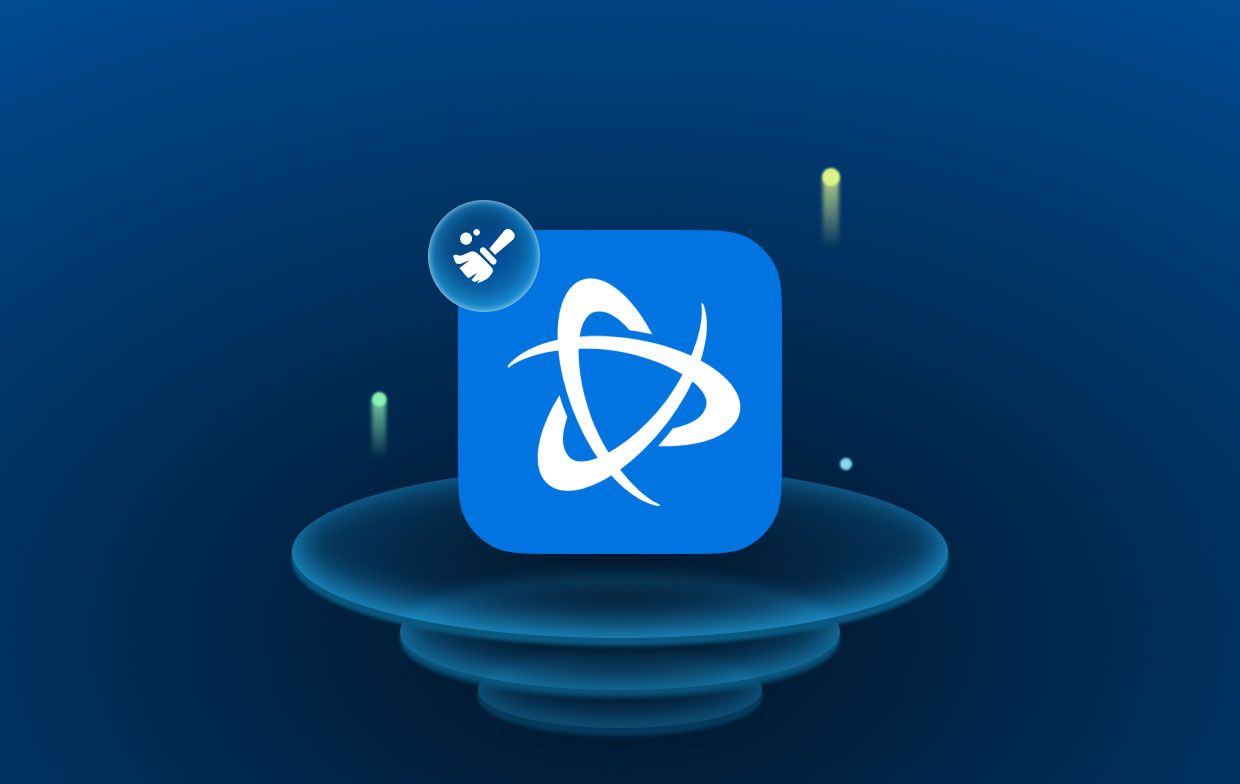
Partie 2. Effacez facilement le cache Battle.net sur Mac (ou les caches de jeux Blizzard)
iMyMac PowerMyMac est un nettoyeur et optimiseur Mac tout-en-un. Il peut augmenter la productivité, protéger la confidentialité et libérer de la mémoire sur Mac. Il peut rapidement découvrir et supprimer tout ce dont vous n'avez plus besoin sur votre ordinateur Mac, économisant ainsi beaucoup d'espace.
PowerMyMac peut vous aider supprimez tous les caches d'applications indésirables telles que Steam. Effacez le cache Battle.net Mac sur votre ordinateur pour économiser de l'espace. Il peut trouver où sont produits les fichiers sans valeur, examiner les documents qui peuvent être effacés en toute sécurité et les supprimer en un seul clic.
Ci-dessous vous montre l'utilisation de PowerMyMac pour vider le cache Battle.net sur les fichiers Mac.
- Sélectionnez le module Junk Cleaner et appuyez sur le bouton SCAN pour commencer à analyser votre Mac à la recherche de fichiers indésirables.
- Après la procédure d'analyse, vous pouvez trier tous les fichiers indésirables de votre ordinateur dans les groupes de votre choix.
- Soit sélectionnez le fichier que vous souhaitez supprimer, soit sélectionnez tous les fichiers indésirables en cliquant sur le bouton "Sélectionner tout"option.
- Les éléments que vous avez choisi de supprimer sont immédiatement supprimés une fois que vous choisissez "NETTOYER" dans le menu PowerMyMac.
- Une fenêtre pop-up intitulée "Effacé Terminé" apparaîtra une fois la procédure de nettoyage terminée, vous permettant de voir la quantité de stockage qui vient d'être nettoyée ainsi que la quantité de stockage supplémentaire déjà utilisable sur le disque dur. Choisissez simplement le Message(s) choix de revenir à la page des résultats obtenus si vous souhaitez supprimer plus de fichiers.
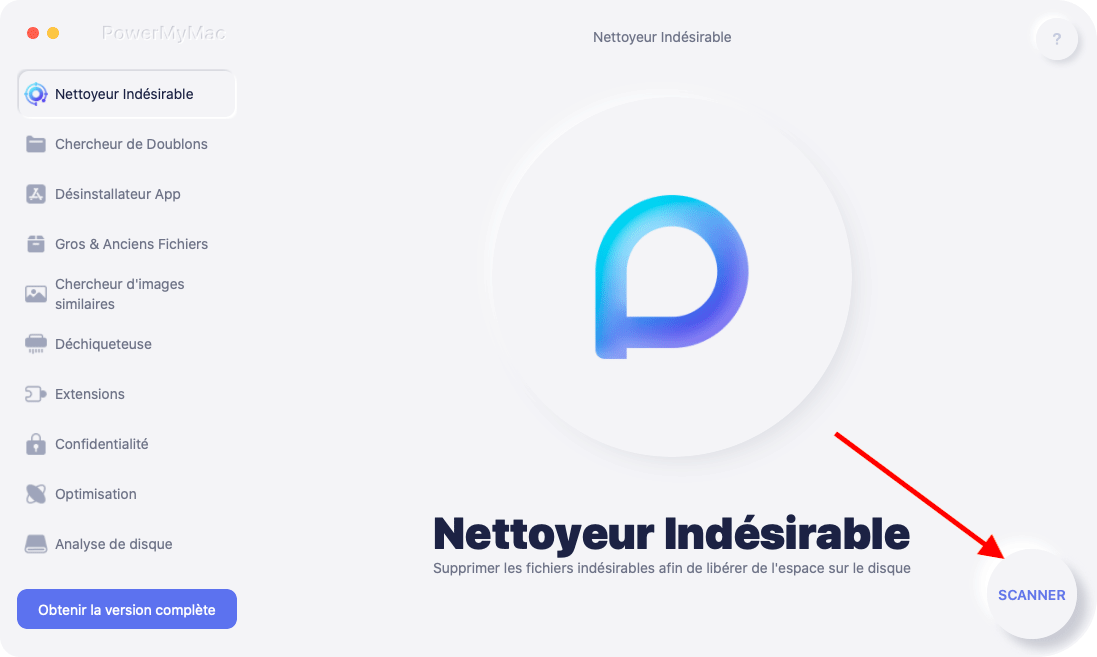
Partie 3. Effacer manuellement le cache Battle.net sur Mac ou Windows
Certains jeux Blizzard peuvent rencontrer des problèmes en raison d'un dossier cache endommagé. Vos données de jeu ne seront pas affectées si vous effacez le fichier Mac du cache Battle.net, bien que cela puisse résoudre les problèmes causés par des fichiers obsolètes.
réseau
- Fermer tout logiciel Blizzard actif.
- Pour que le Gestionnaire des tâches apparaisse, utilisez Ctrl + Shift + Esc.
- Sélectionnez le Processus languette.
- Sélectionnez agent.exe ou l'agent de mise à jour Blizzard sous Windows 10 s'il est en cours d'exécution, puis cliquez sur Terminer Processus.
- Localisez le répertoire contenant le cache en y accédant :
- Pour que la boîte de dialogue Exécuter apparaisse, appuyez sur Touche Windows + R.
- Entrez la commande
%ProgramData%dans la zone Exécuter. - Faites un clic droit le dossier Blizzard Entertainment s'il s'y trouve et choisissez Supprimer.
- Relance le jeu après avoir redémarré l'application de bureau Battle.net.
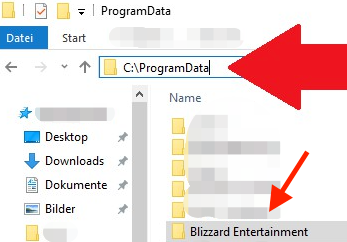
Mac
- Pour vider le cache Battle.net sur Mac. Sélectionnez Ordinateur du Go option dans la barre de menu du Finder.
- Pour Macintosh HD, cliquez sur.
- Cliquez sur
/Users/Shared/Blizzardton ordinateur. - Placer dans la Corbeille est une option lorsque vous cliquez avec le bouton droit sur le dossier Battle.net.
- Relancez le jeu après avoir redémarré l'application de bureau Battle.net.
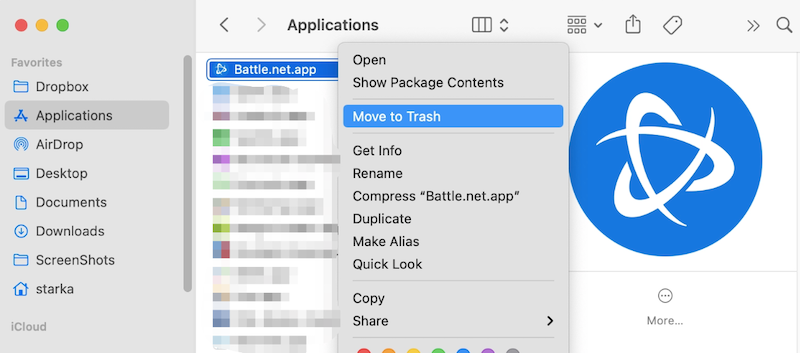
Conseils rapides : que faire en cas de problèmes avec les clients du jeu Battle.net
Les fichiers ou dossiers Battle.net® obsolètes, endommagés ou manquants peuvent interférer avec les logiciels et les clients de jeu de Blizzard. Outre la méthode d'effacement du cache Battle.net sur Mac, utilisez les méthodes suivantes pour résoudre ces problèmes :
Sur Windows
- Éteindre Processus Blizzard.
- Le Gestionnaire des tâches apparaîtra lorsque vous appuyez sur Ctrl + Maj + Echap.
- Accédez à la Processus languette.
- Cliquez Terminez le processus après avoir sélectionné chaque instance des processus d'agent, Battle.net et de jeu.
- Le répertoire Battle.net peut être trouvé en accédant à ce dossier :
- Ouvert la fenêtre Exécuter en appuyant sur la touche Windows + R.
- Dans la zone Ouvrir, entrez le chemin
C:ProgramData. - Débarrassez-vous du dossier Battle.net.
- Visite si le problème existe toujours en exécutant Battle.net et en mettant à jour le jeu.
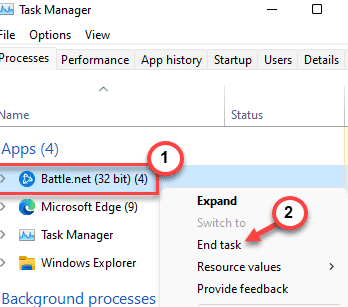
Sur Mac
- quitter toutes les instances de l'application de bureau Blizzard Battle.net, de l'agent et des jeux utilisant Activity Monitor.
- Allez dans le Finder Go menu et choisissez L'ordinateur. Vous pouvez également utiliser cette étape pour vider le cache Battle.net sur Mac.
- Obtenez le répertoire pour
/Users/Shared/Battle.net/Agent. - Rouvrir la version de bureau de Blizzard Battle.net après avoir effacé agent.db.
- Supprimez le dossier Agent du dossier Battle.net et redémarrez le logiciel d'application Blizzard Battle.net si le problème persiste.
-
Supprimer le dossier Battle.net dans le
/Users/Sharedrépertoire si le problème persiste. - Utilisez le programme de bureau Battle.net pour démarrer le jeu.
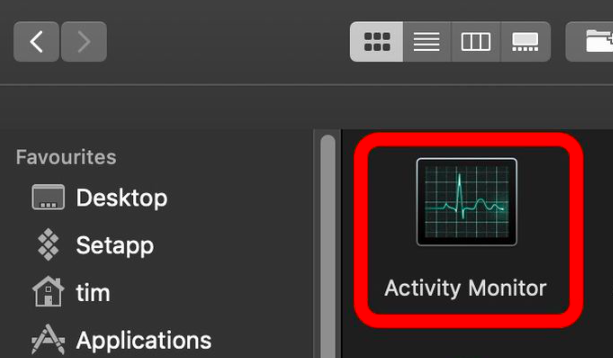
Partie 4. Conclusion
Vous pourriez ressentir le besoin de vider le cache Battle.net sur Mac pour diverses raisons et nous nous demandons si cela aurait des conséquences négatives. Si vous suivez les procédures appropriées, vous pouvez supprimer le cache sans vous inquiéter. Utilisez PowerMyMac Junk Cleaner pour augmenter la productivité et simplifier le nettoyage des fichiers indésirables.



